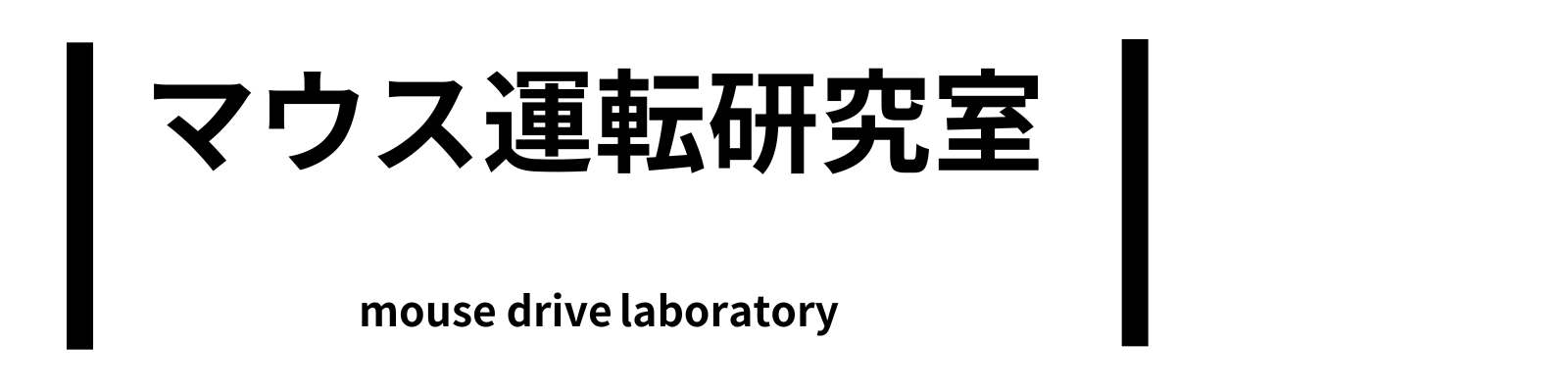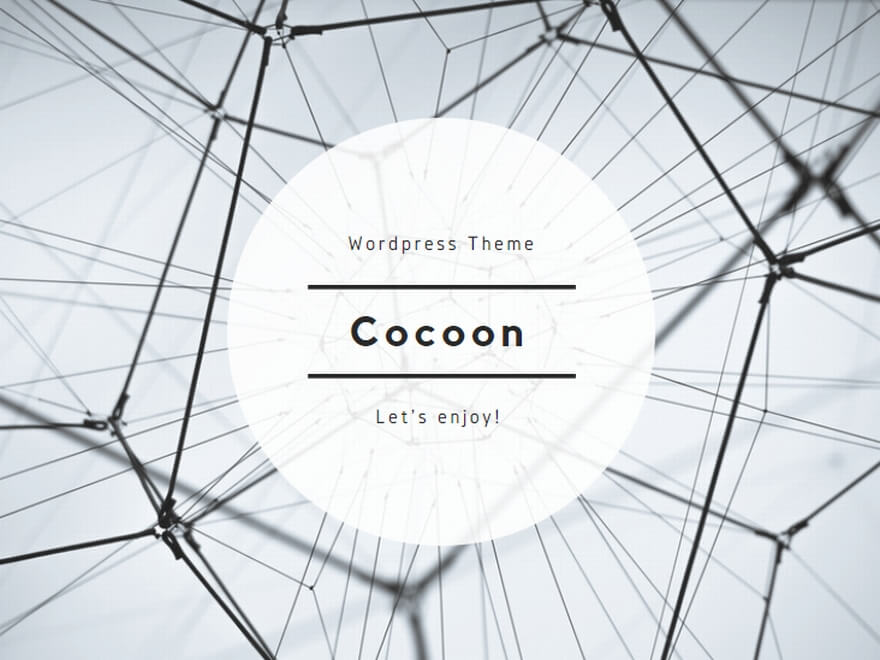1 商品の購入方法とダウンロード方法は?(PC版)
① 支払いページで必要事項を入力してください。
ダウンロード商品につき「住所欄」の番地記入は不要です。
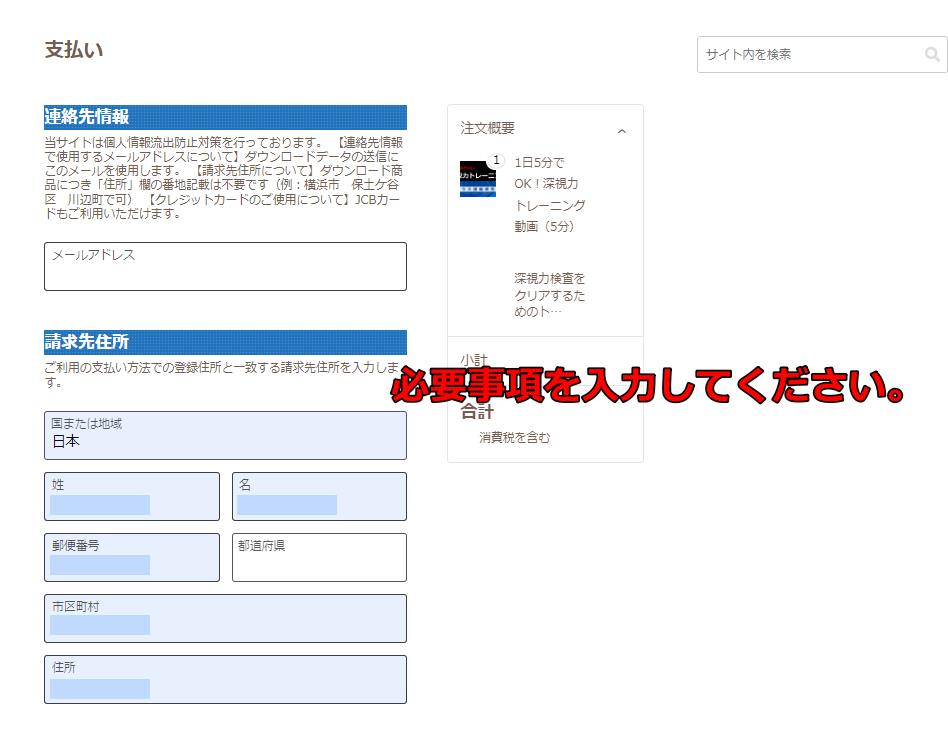
② お支払いに使うクレジットカード情報を入力してください。
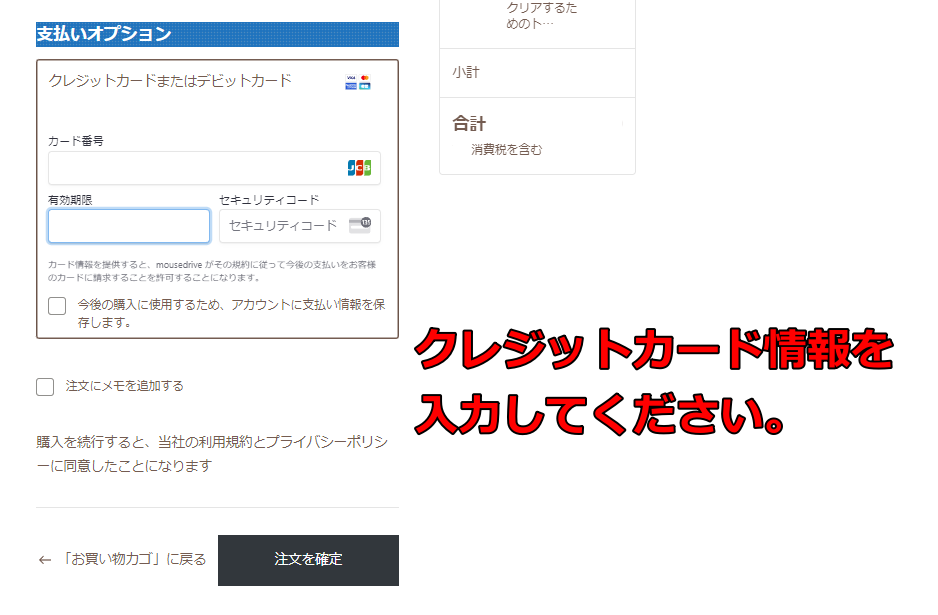
③ 注文が完了するとダウンロードすることができます。
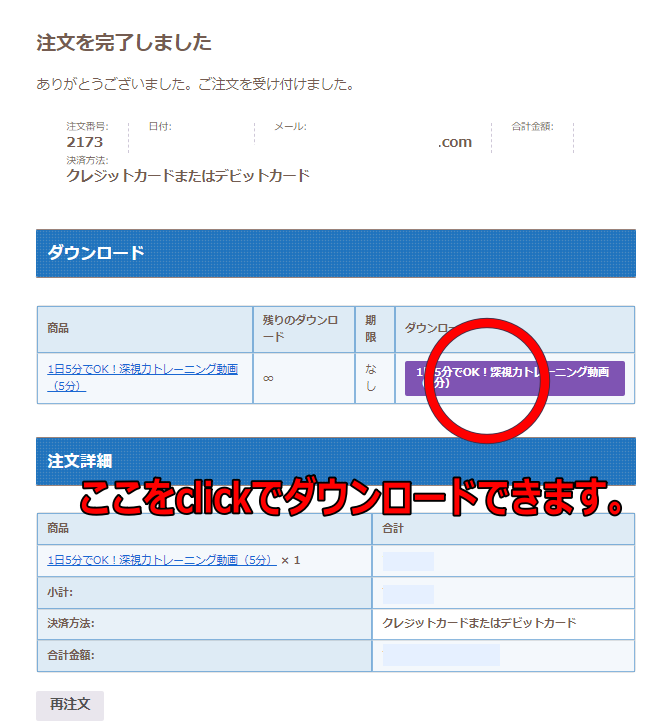
④ ダウンロードファイルは基本的に下記の場所に保存されます。
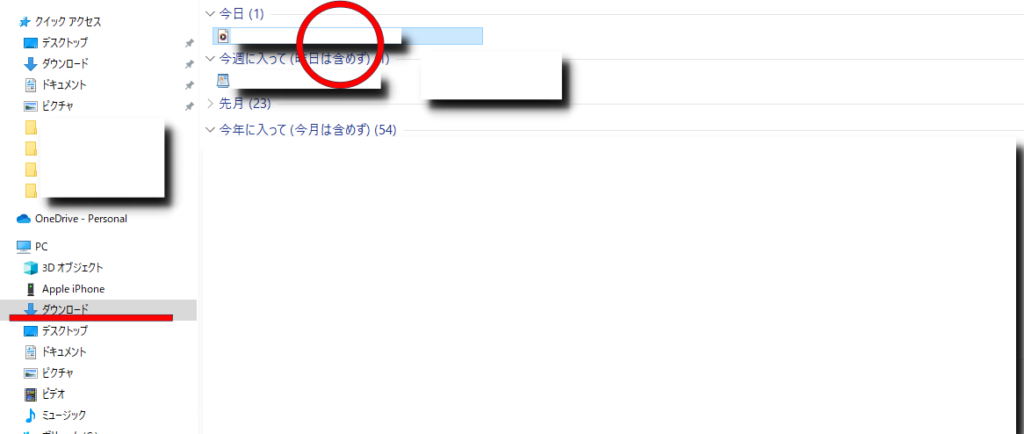
2 商品の購入方法とダウンロード方法は?(スマホ)
① 支払いページで必要事項を入力してください。
ダウンロード商品につき「住所欄」の番地記入は不要です。
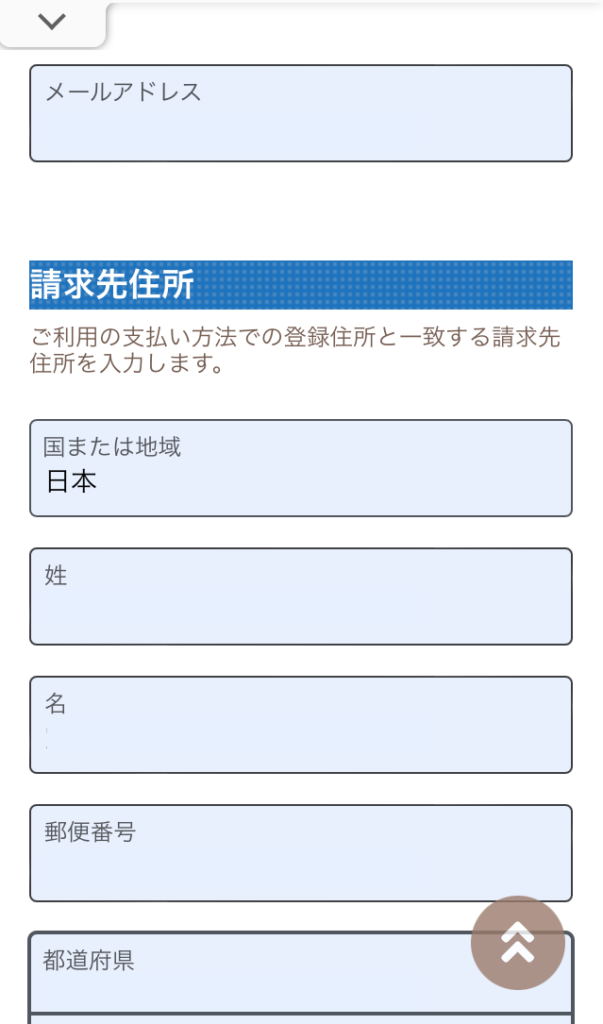
② お支払いに使うクレジットカード情報を入力してください。
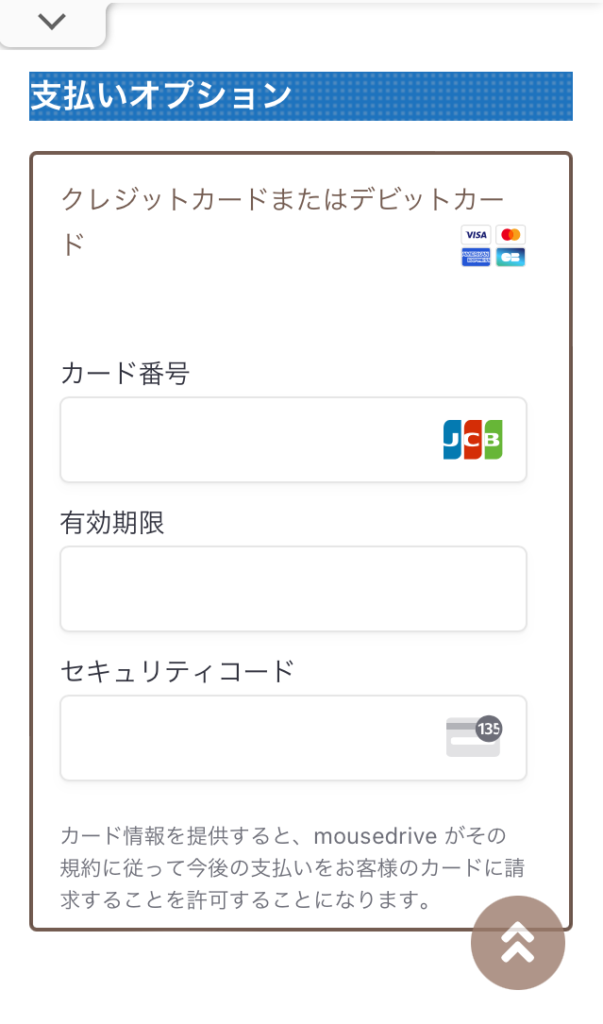
③ 注文完了後、clickでダウンロードが行われます。
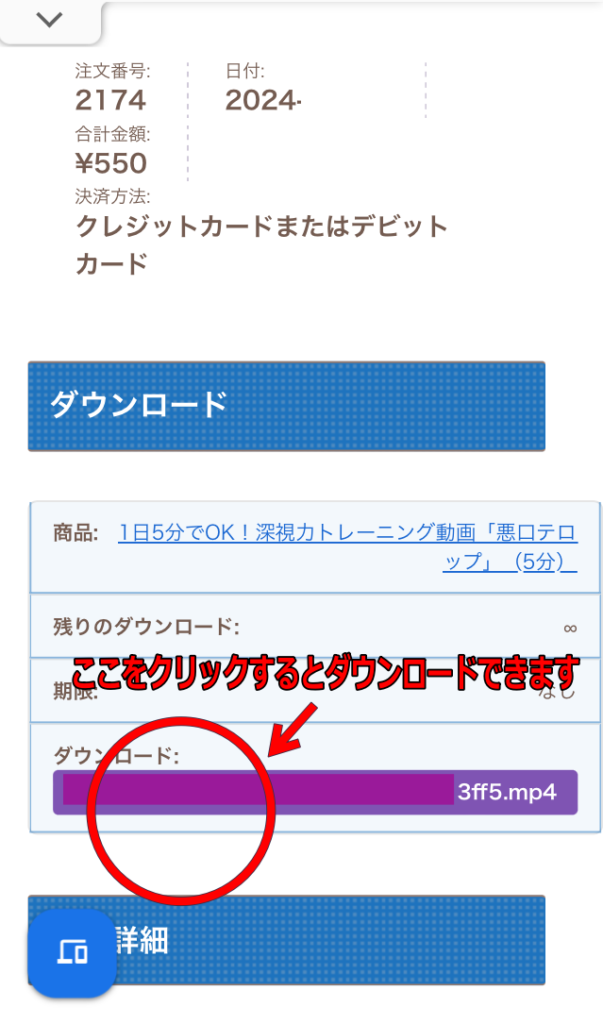
③ ダウンロード完了後、下記をclickでファイルが開きます。
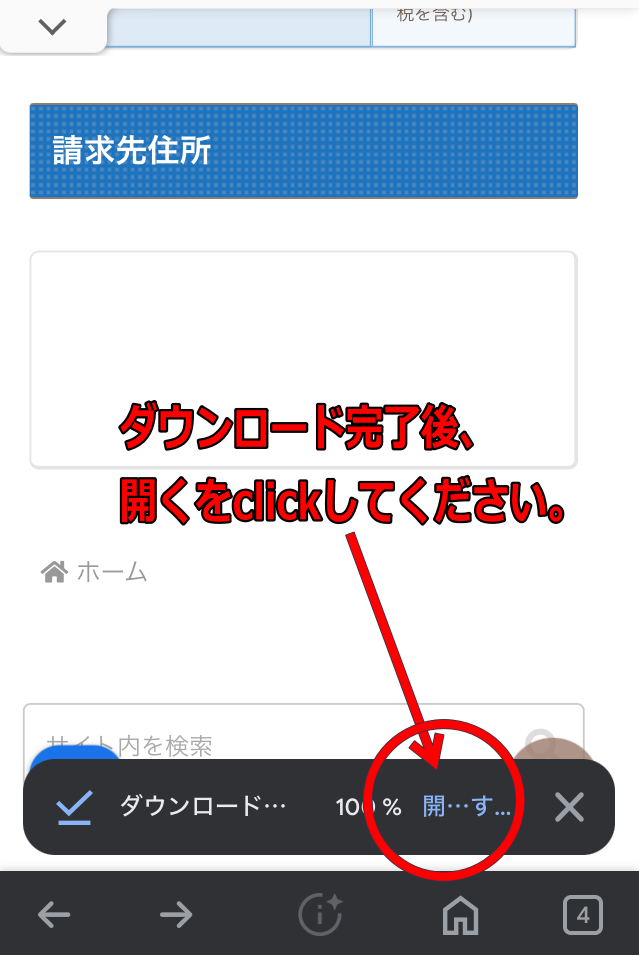
④ 動画を視聴できます。
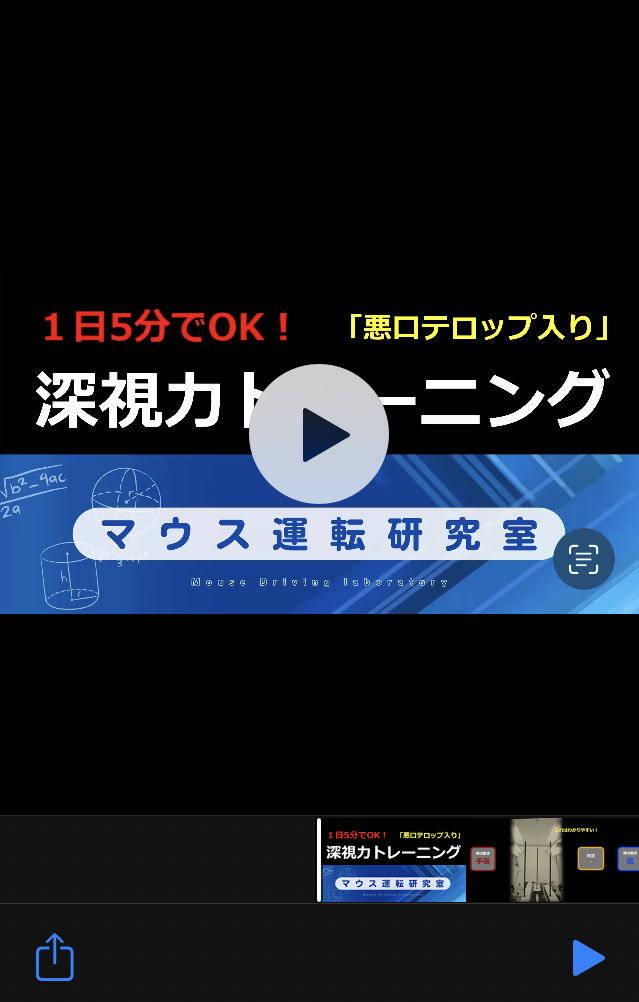
3 ダウンロードしたファイルはどこにある?
ダウンロードファイルの保存先は、お使いいただいているPC、スマートフォンなどによって異なります。
一般的な保存先を記載しておきますので、参考にしてください。
androidの場合、基本的に内部ストレージの「download」というフォルダに保存されます。
iPhoneの場合、本体のダウンロードフォルダ、もしくはiCloud Driveにあります。
パソコン(Windows)はエクスプローラー→PC→ダウンロードのフォルダに保存されます。
こちらのサイトが参考になるかと思います。
4 ダウンロード前に「注文完了画面」を閉じてしまった場合どうする?
「注文完了画面」以外でも商品のダウンロードを行うことができます。
注文時ご入力いただいたメールアドレス宛に「マウス運転研究室の注文が完了しました」というメールが届きます。
このメール内の「ダウンロード」をclickしてください。
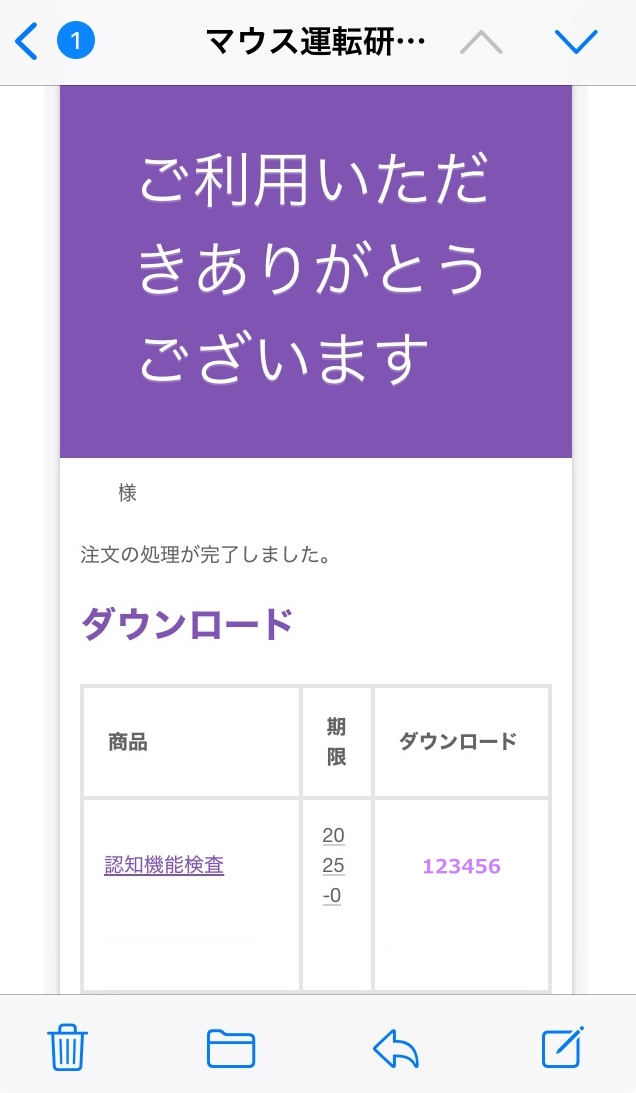
(画像はスマホの場合です)
ご注意:迷惑メールに分類されていることがあります。